CPU-Z를 사용하여 마더보드 정보를 확인하는 방법

CPU-Z는 잘 알려진 시스템 정보 소프트웨어이지만, 익숙하지 않다면 이 가이드에서는 CPU-Z를 사용하는 방법과 알아야 할 모든 정보를 안내합니다.
CPU-Z를 어떻게 사용하나요?
CPUID CPU-Z는 무엇을 하나요?
CPU-Z는 CPU, 마더보드 및 메모리 정보와 같은 시스템 정보를 수집하여 사용하기 쉬운 인터페이스에 표시합니다. 또한 CPU를 벤치마크할 수 있습니다.
CPU-Z로 시스템 정보를 어떻게 확인하나요?
- 먼저 CPU-Z를 다운로드하고 설치합니다.
- 애플리케이션을 시작합니다.
- 시작하면 CPU 탭이 보이고, 여기에서 CPU 모델, 코어 속도, 배수, 캐시 등의 모든 CPU 정보를 확인할 수 있습니다.
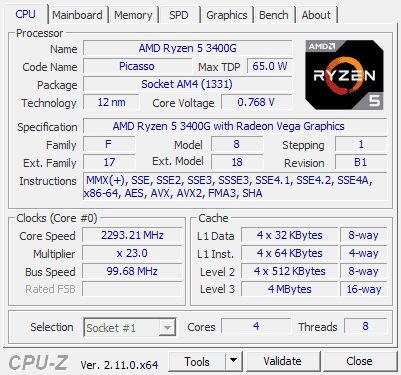
- 메인보드 탭에는 제조사 이름, 모델 번호, 버스 정보, 칩셋, BIOS 정보, GPU 폭 등의 모든 마더보드 정보가 포함되어 있습니다.
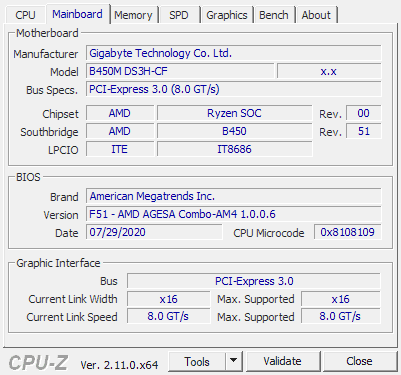
- 메모리 탭에서는 총 메모리, 채널, 주파수 및 기타 관련 메모리 정보를 확인할 수 있습니다.
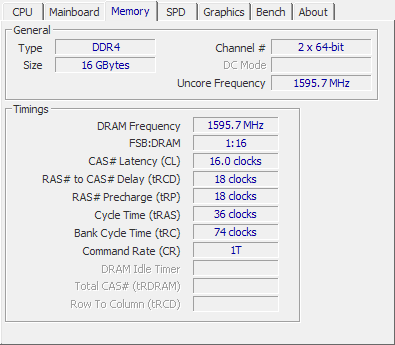
- 다음으로 SPD 탭이 있어 각 메모리 슬롯을 검사할 수 있으며, 각 모듈의 타이밍, 일련 번호 또는 모델을 확인할 수 있습니다.
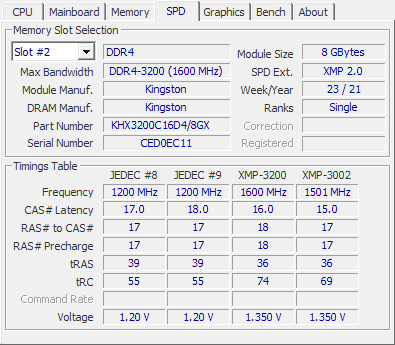
- 마지막으로 그래픽 탭에서는 GPU의 메모리 크기, 메모리 주파수, 모델 및 기타 정보를 확인할 수 있습니다.
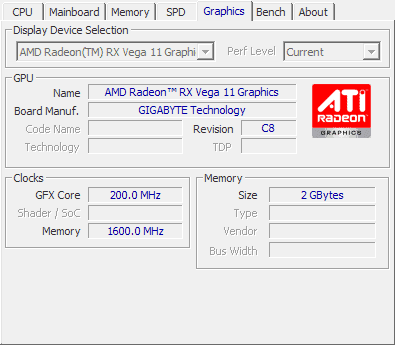
CPU-Z 테스트는 어떻게 하나요?
- CPU-Z를 열고 Bench 탭으로 이동합니다.
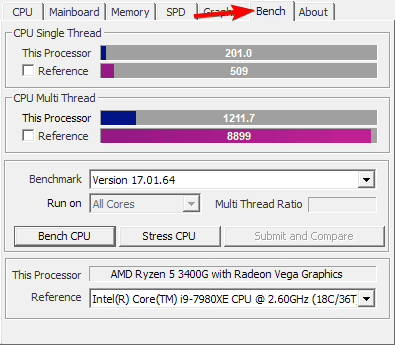
- Benchmark를 선택하고 Bench CPU 또는 Stress CPU 옵션을 선택합니다.
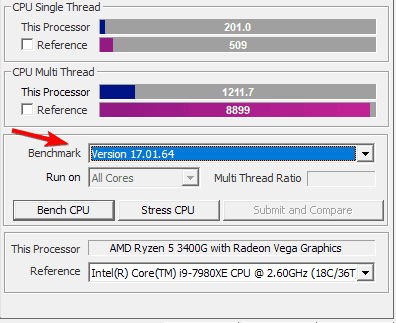
- 참조 CPU를 선택하여 자신의 프로세서가 어떻게 비교되는지 확인할 수 있습니다.
CPU-Z는 온도를 표시하나요?
아니요, 이 소프트웨어는 구성 요소의 온도를 표시하지 않습니다. 그 용도로는 온도 모니터링 소프트웨어를 사용해야 합니다.
CPU-Z는 정확한가요?
네, 이 소프트웨어는 CPU, 메모리 및 마더보드 정보를 표시하는 데 있어 상당히 정확합니다. 그러나 GPU 정보와 벤치마킹에 대해서는 신뢰할 수 없을 수 있습니다.
CPU-Z를 사용하는 것은 안전한가요?
네, 이 애플리케이션은 악성 코드로부터 자유롭고 우리는 수년간 아무 문제 없이 사용해왔습니다.
이 주제에 대해 더 읽기
- Windows 11에서 DirectX 진단 도구(dxdiag) 열고 사용하기
- Windows 11에서 Xbox 게임 바 사용하기 (초보자용 전체 가이드)
- Bing 퀴즈에서 이기기: 항상 맞추는 쉬운 단계
- Gmail 계정 등록 및 생성 방법 [쉬운 가이드]
CPU-Z를 사용하여 오버클럭하는 방법
CPU-Z는 오버클럭을 지원하지 않지만 CPU 및 RAM 정보를 제공하므로 오버클럭 설정이 제대로 적용되었는지 확인할 수 있습니다.
CPU-Z의 가격은 얼마인가요?
CPU-Z는 무료 소프트웨어로, 완전히 무료로 사용할 수 있습니다.
우리의 가이드가 유익하기를 바라며, 이제 CPU-Z를 사용하는 방법을 더 잘 이해하기를 바랍니다.
더 많은 정보를 원하시면 심층 정보에 대한 CPU-Z 리뷰를 방문하시기를 추천합니다. 문제가 발생할 경우 CPU-Z가 작동하지 않을 때 대처 방법에 대한 가이드도 있으니 놓치지 마세요.













